Apple 서비스에 저장하는 데이터는 일반적으로 매우 안전합니다. 그러면 타사 서비스가 해당 데이터에 액세스해야 하는 경우 어떻게 됩니까? Apple 앱 비밀번호를 입력합니다.
앱 비밀번호에 대한 입문서가 필요하거나 비밀번호를 사용하고 관리하는 방법을 익히고 싶은 경우 Apple 기능에 대해 알아야 할 모든 것이 있습니다.
관련된
- 이 스크립트를 사용하여 iCloud 키체인에서 암호를 쉽게 내보내기
- iPhone에서 Safari 암호가 누락되었거나 사라졌습니까? 어떻게 고치는 지
- iPhone 또는 iPad에서 이 컴퓨터 신뢰 설정 재설정
내용물
- Apple 앱 비밀번호란 무엇입니까?
- 앱 비밀번호 사용 방법
- 앱 비밀번호 관리 및 취소 방법
-
몇 가지 추가 참고 사항 및 팁
- 앱 비밀번호 문제 해결
- 관련 게시물:
Apple 앱 비밀번호란 무엇입니까?
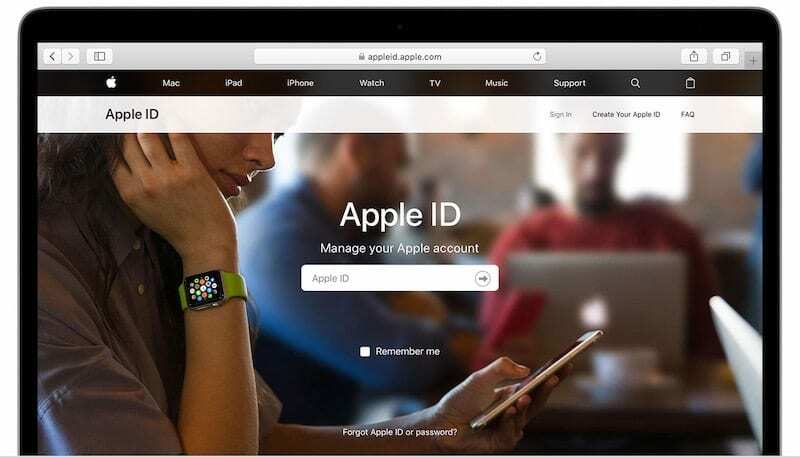
앱 비밀번호는 기본적으로 타사 앱이나 서비스가 Apple ID의 특정 부분에 접근할 수 있도록 무작위로 생성된 방법입니다. 기본적으로 메일, 연락처 또는 캘린더와 같은 특정 iCloud 서비스에서 타사 서비스를 사용하는 유일한 방법입니다.
단순한 앱 간 통합과 별개로 앱 비밀번호를 설정하는 것은 훨씬 더 안전하다는 것입니다. 일반적으로 Apple ID에 연결하는 앱은 Apple 계정의 세 가지 데이터 유형(이메일, 연락처 또는 이벤트)에만 접근할 수 있습니다.
액세스가 필요한 모바일, 데스크톱 또는 브라우저 앱에 대해 앱 비밀번호를 사용합니다. 캘린더에서 생성한 이벤트 또는 주소와 같은 Apple ID 데이터의 일부 콘택트 렌즈.
앱 비밀번호를 사용하면 타사 서비스가 캘린더 날짜에 액세스할 수 있지만 그 외에는 액세스할 수 없습니다. 또한 암호 또는 로그인 자격 증명이 다른 서비스와 공유되거나 해당 서버에 저장되지 않도록 합니다.
앱 비밀번호 사용 방법
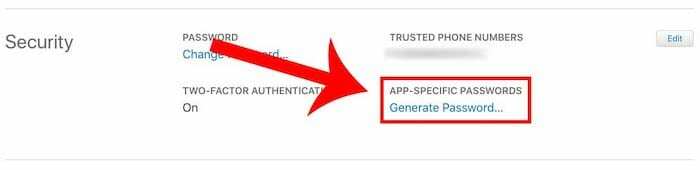
메모: 앱 비밀번호를 사용하려면 Apple 계정에서 이중 인증이 활성화되어 있는지 확인해야 합니다. 그렇지 않은 경우 어쨌든 수행하는 것이 좋습니다.
앱 비밀번호를 만드는 것은 실제로 매우 쉽습니다. 그러나 공식 Apple ID 관리 포털을 통해서도 할 수 있습니다.
- Apple의 Apple ID 웹 페이지로 이동합니다. 자격 증명으로 로그인합니다. (신뢰할 수 있는 장치가 아닌 경우 이중 요소를 통해 인증해야 할 수 있습니다.)
- 여기에서 "보안"이라는 제목을 포함하여 여러 부제목을 찾을 수 있습니다.
- 보안 섹션에서 아래에 버튼이 표시됩니다. 앱 비밀번호 라고 비밀번호 생성…
- 앱 비밀번호를 추적할 수 있도록 비밀번호 라벨을 입력하세요.
- 그렇게 하면 앱 비밀번호를 찾을 수 있습니다. 이것을 적어 두거나 복사하여 붙여 넣으십시오.
앱 비밀번호를 사용하면 이제 타사 앱을 Apple ID에 연결할 수 있습니다.
앱 비밀번호로 로그인하는 정확한 프로세스는 앱에 따라 다릅니다. 그들은 그렇게 하는 방법에 대한 지침을 제공해야 합니다.
일부 앱에는 앱 비밀번호를 연결하기 위한 특정 섹션이 있습니다. 다른 앱의 경우 Apple ID와 연결된 이메일 주소와 앱 비밀번호를 비밀번호 필드에 입력하기만 하면 됩니다.
앱 비밀번호 관리 및 취소 방법
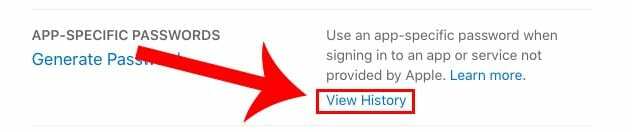
한 번에 25개의 활성 앱 암호만 Apple ID에 연결할 수 있습니다. 그러나 이러한 암호 중 하나가 필요하지 않은 경우 언제든지 취소할 수 있습니다.
에 대해 의심이 가는 경우에도 유용합니다. 보안 또는 타사 서비스의 개인 정보. 기본 비밀번호를 변경하거나 계정을 재설정할 필요 없이 앱 비밀번호를 취소할 수 있습니다.
말하자면, 비밀번호를 변경하게 되면 귀하의 Apple ID에, 사용하는 모든 앱 비밀번호는 보안 조치로 취소됩니다.
해지되면 해당 서비스를 계속 사용하려면 새 앱 비밀번호를 생성해야 합니다.
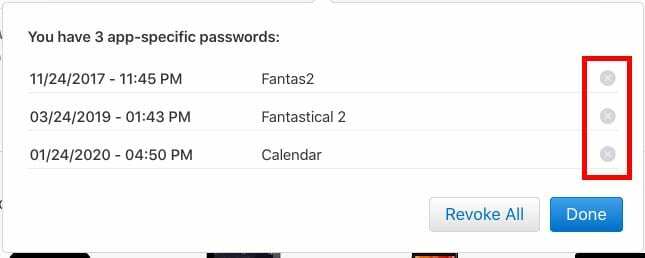
- Apple ID 계정 페이지에 다시 로그인합니다.
- 보안 섹션을 찾아 옆에 있는 편집 버튼을 누르십시오.
- 앱별 비밀번호 섹션 아래에 "기록 보기"라는 작은 버튼이 표시됩니다.
- 여기에서 현재 얼마나 많은 활성 앱 비밀번호가 있는지 확인할 수 있습니다. 또한 생성한 시기와 원래 지정한 레이블도 정확히 확인할 수 있습니다.
- 단일 앱 비밀번호를 삭제하려면 옆에 있는 X를 누르십시오.
- 서둘러 모든 앱 비밀번호를 제거해야 합니까? 모두 취소를 클릭하면 됩니다.
- 관리가 끝나면 완료 버튼을 누르십시오.
앱 비밀번호를 취소하면 더 이상 Apple 콘텐츠에 접근할 수 없습니다. 특정 비밀번호도 영구적으로 무효화되므로 나중에 다시 사용할 수 없습니다.
몇 가지 추가 참고 사항 및 팁
앱 비밀번호를 사용하는 것은 매우 간단하지만 서비스에 대해 알아두면 편리한 몇 가지 추가 팁이 있습니다.
- Apple은 타사 서비스 또는 앱마다 다른 앱 비밀번호를 사용할 것을 권장합니다. 우리도 마찬가지입니다. 그러나 실제로 여러 타사 앱에서 앱 비밀번호를 재사용할 수 있습니다(해지하지 않는 한). 반면에 생성된 앱 비밀번호는 다시 볼 수 없습니다. 따라서 재사용하려면 접근 가능한 곳에 기록해 두십시오.
- 앱 비밀번호를 반드시 기억할 필요는 없지만 일반 비밀번호처럼 처리하는 것이 가장 좋습니다. 잘못된 손에서 그들을 유지하십시오. 악의적인 행위자가 우연히 이 정보를 얻은 경우 일부 데이터 수집을 포함하여 악의적인 목적으로 사용할 수 있습니다.
- 특정 타사 서비스, 특히 Apple과 파트너십을 맺은 서비스에는 앱 비밀번호가 필요하지 않습니다. 한 가지 주목할만한 예는 Windows용 iCloud입니다. Windows용 iCloud에 로그인되어 있으면 Microsoft 소프트웨어를 사용할 때 앱 암호가 필요하지 않습니다.
- Mac OS X Lion 10.7.5 이전 소프트웨어를 실행하는 Mac 또는 iOS 5 또는 이전 버전을 실행하는 iOS 장치와 같은 구형 Apple 장치에 대한 앱 비밀번호가 필요할 수도 있습니다.
앱 비밀번호 문제 해결
특정 앱 비밀번호로 타사 앱에서 Apple 서비스에 로그인할 수 없는 경우 해당 비밀번호를 취소하고 새 비밀번호를 생성하는 것이 좋습니다.
어떤 이유로 새 앱 비밀번호가 작동하지 않는다면 사용하려는 앱에 문제가 있을 수 있습니다. 앱이 여전히 유지 관리되고 있는지 확인하십시오. 그리고 최악의 경우 개발자에게 추가 문제 해결을 문의하십시오.
이 기사가 유익하고 유용하기를 바랍니다. 질문이 있는 경우 아래 의견에 알려주십시오.

Mike는 캘리포니아 샌디에이고에서 온 프리랜스 저널리스트입니다.
그는 주로 Apple과 소비자 기술을 다루지만 다양한 출판물에 공공 안전, 지방 정부 및 교육에 관한 글을 쓴 경험이 있습니다.
그는 작가, 편집자, 뉴스 디자이너를 포함하여 저널리즘 분야에서 꽤 많은 모자를 썼습니다.